效果
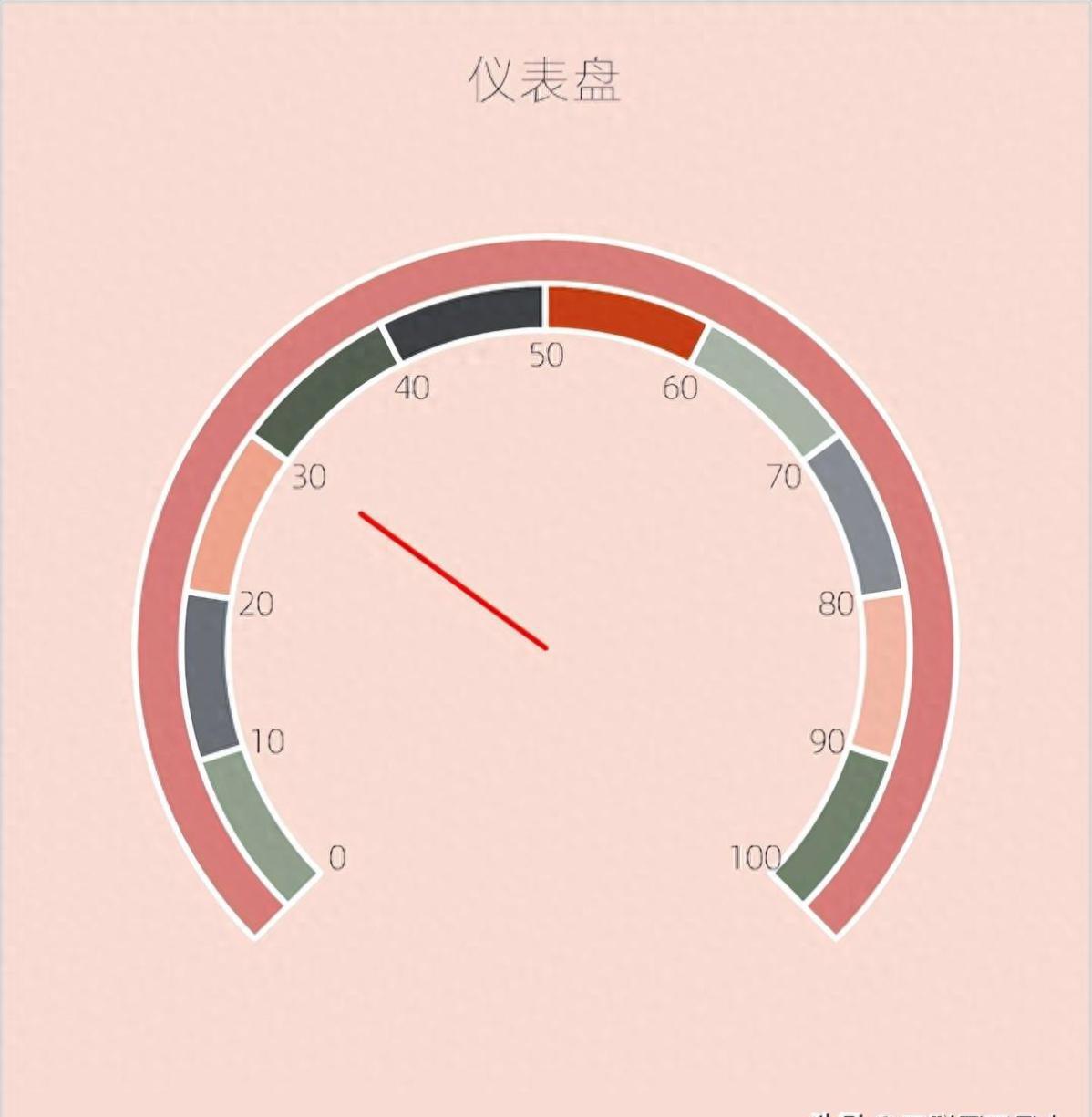
数据源

仪表盘图由内圈刻度圆环(标签的值选择A2:A23)、次内圈圆环、外圈色带圆环和指针饼图组合而成
饼图中E1:=F2*270
E2:代表指针线宽,E2对应的饼图区域在设置线宽后,此值可以设置为0
E3:剩余区域=360-E2-E3
注意:数据源中的圆环是由0,27,0,27...90的序列组成 原因如下:①在刻度盘设置10个刻度,然后最后的90代表的是空余区域,360-90=270/10=27所以每个刻度对应的大小是27 ②每个27前面是0开始,是占位刻度作用,方便标签在每个刻度的开始显示.
核心步骤
- 选择数据源,按住Ctrl键,鼠标选中B1:B23区域、C1:C23区域、D1:D3区域,插入[圆环图]

- 选中任意数据系列,设置[第一扇区起始角度]225°,[圆环图圆环大小]65%,删除图例
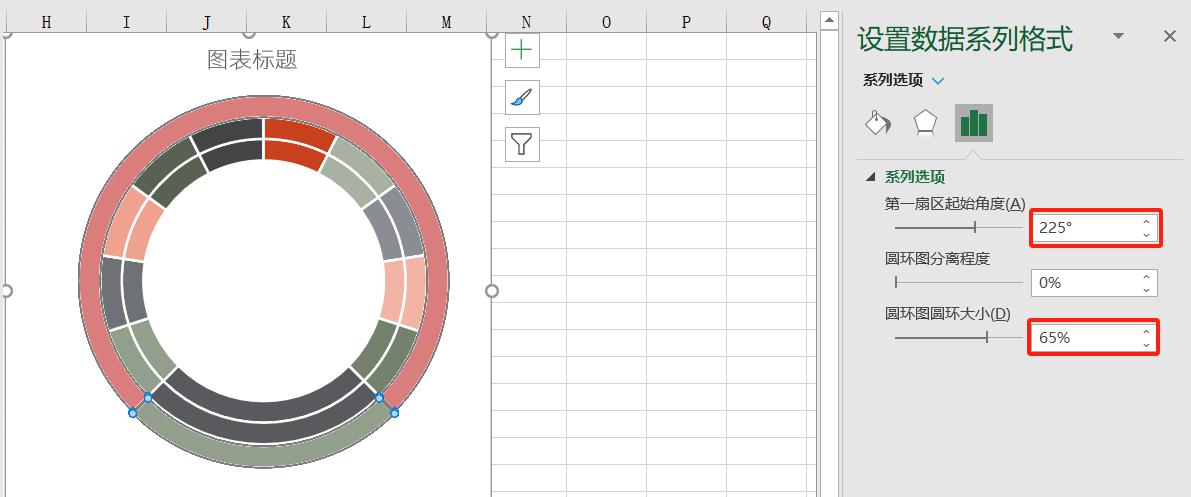
默认的第一扇区的起始位置从12点钟方向作为0°开始,为了让90代表的区域调整到正下方,则角度为90/2 180=225
- 设置[内圈刻度圆环]数据系列无填充无边框,选中[次内圈圆环]数据系列的然后双击对应的90值所在区域设置为无填充无边框,选中[外圈色带圆环]数据系列的然后双击对应的90值所在区域设置为无填充无边框

- 添加[内圈刻度圆环]数据系列的数据标签,,并设置标签包含单元格A2:A23的值

- 复制E1:E4数据,粘贴到图表 ,添加为[指针饼图]数据系列,调整图表类型为[饼图]

- 点击[指针饼图]数据系列,设置饼图分离80%
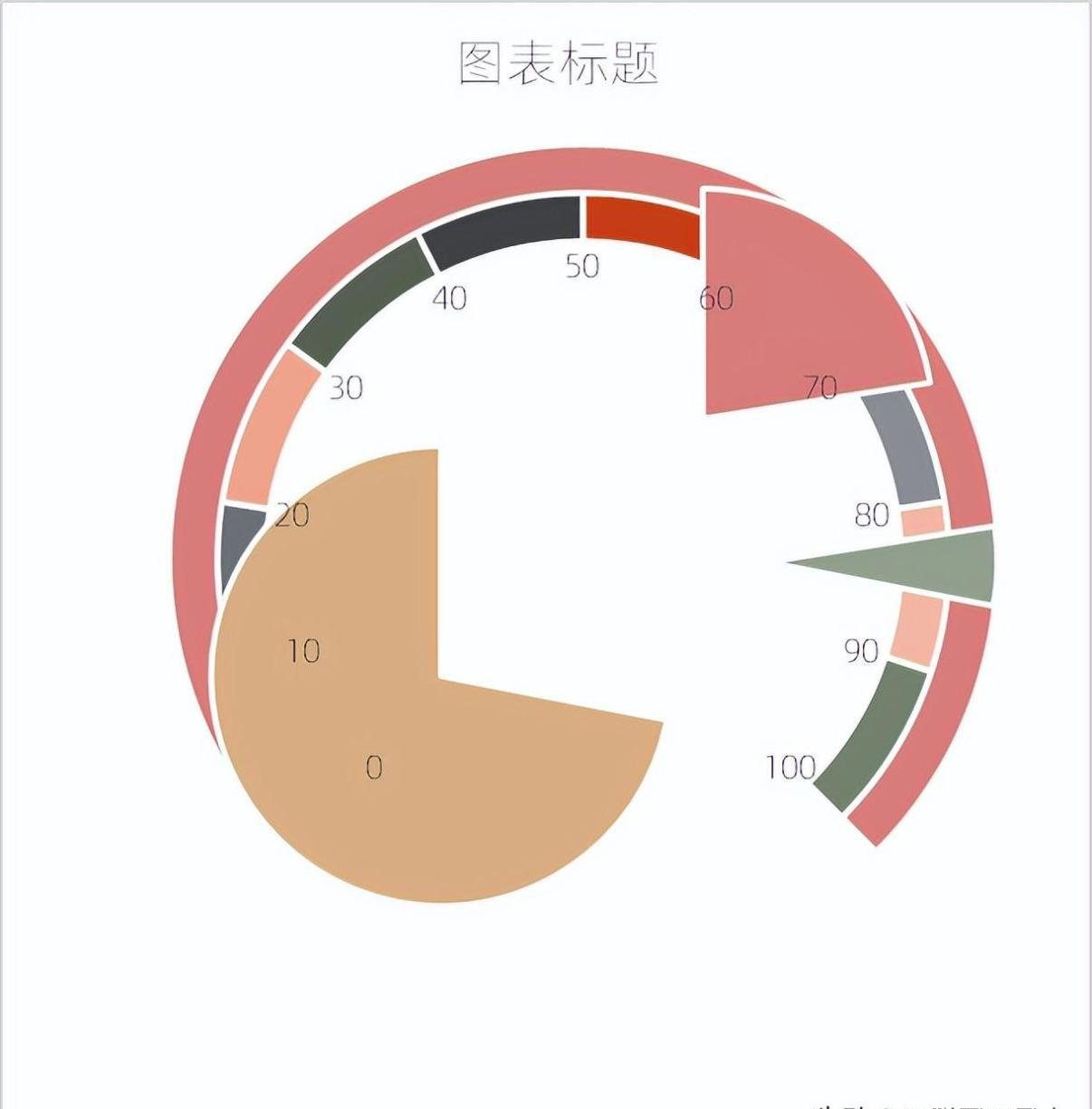
- 逐一双击中[指针饼图]数据系列的每一个扇区,然后点击鼠标拖动到中心位置,目的是调整饼图的大小,然后调整第一扇区的起始角度同样为225°

- 设置[指针饼图]数据系列E2和E4数据对应的扇区无填充无线条,设置E3数据对应的扇区无填充,红色线条

- 插入文本框,设置形状无填充,无边框,文本框的值为F2,然后把文本框粘贴到图表区

效果如下:

- 调整E3代表的指针宽度为0,添加图表背景,调整图表大小位置



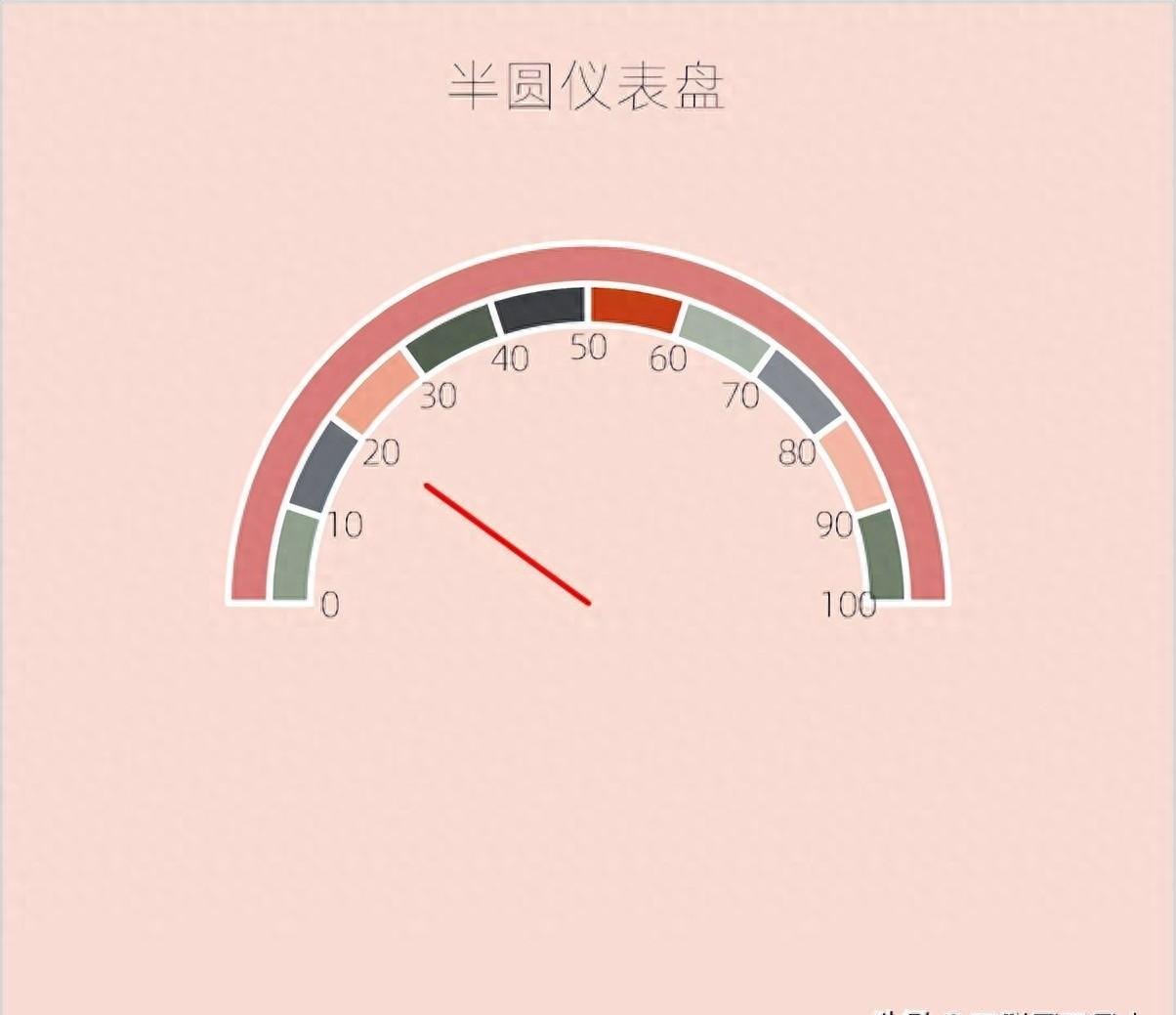
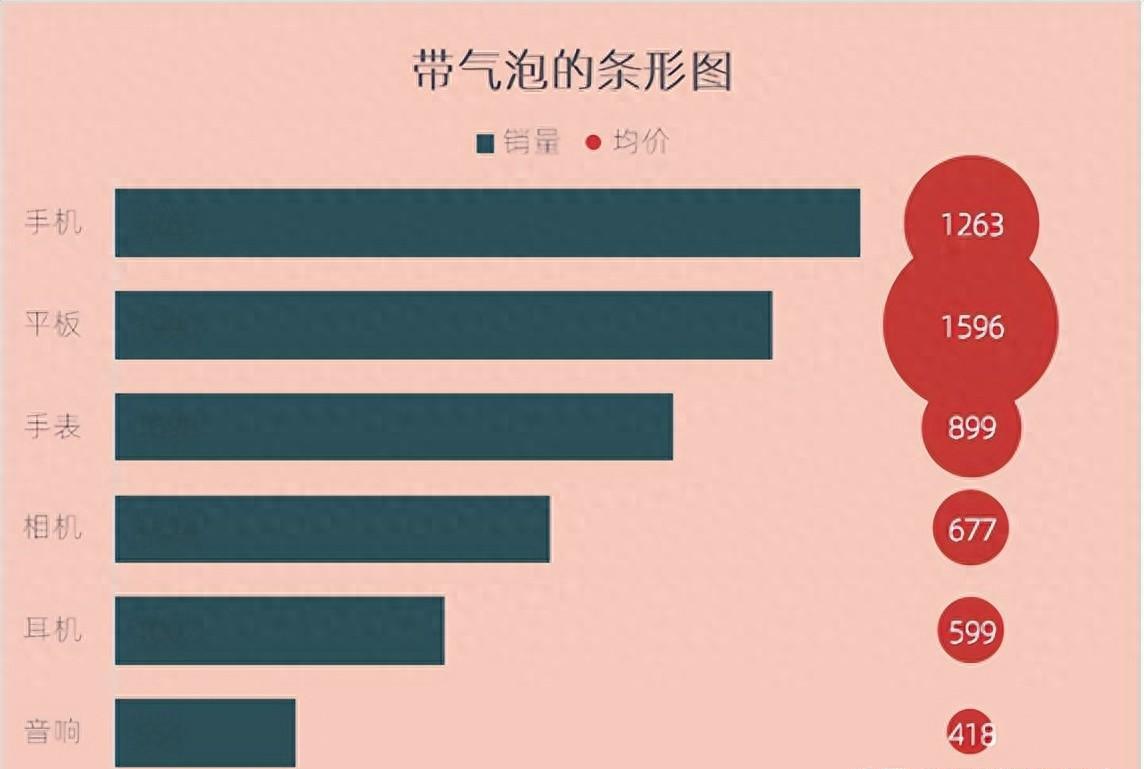


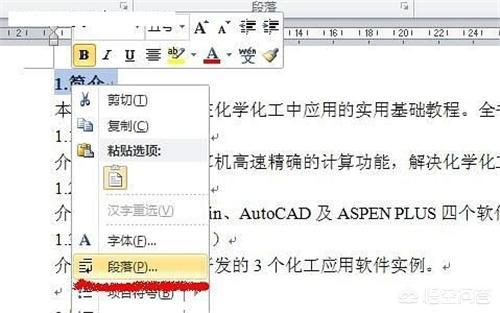


评论 (0)